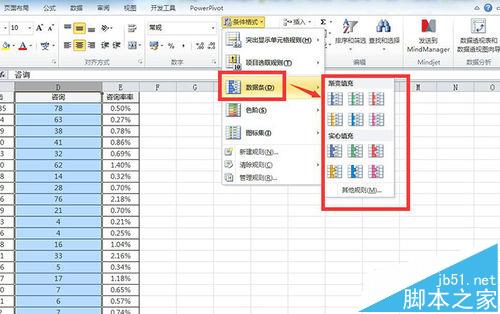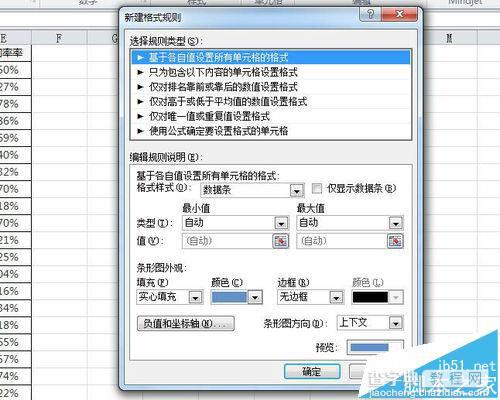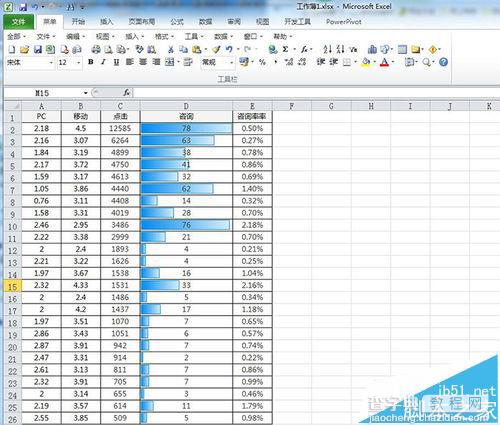Excel2010表格中的数据怎么添加数据条?
发布时间:2016-12-23 来源:查字典编辑
摘要:Excel表数据处理的时候,添加格式条(数据条)会让数据更加直观展现,也具有美观效果,利于观察数据变化,那么问题来了,如何添加这些格式条呢。...
Excel表数据处理的时候,添加格式条(数据条)会让数据更加直观展现,也具有美观效果,利于观察数据变化,那么问题来了,如何添加这些格式条呢。
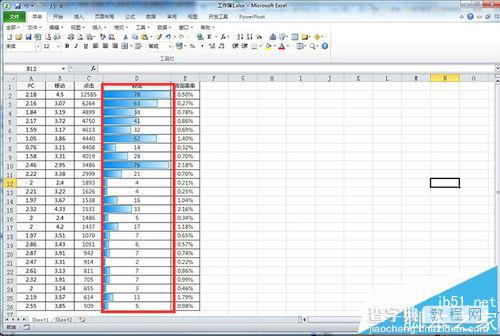
添加条件格式的格式条有两种方式,下面先看第一种方式。
方法一:
1、依然选中需要添加格式条的单元格,然后点击菜单栏的“菜单”,在下方出现的工具栏中找到格式选项。
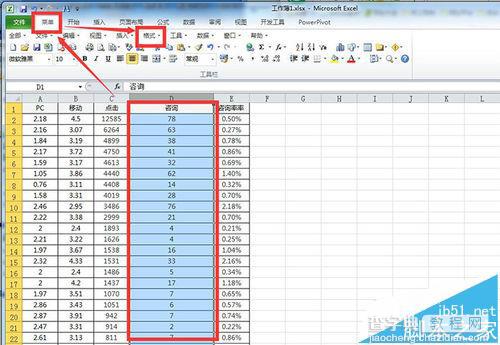
2、点击“格式”,弹出下拉选项款,找到“条件格式”选项。
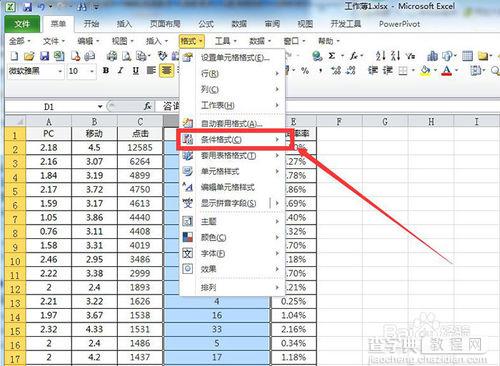
3、鼠标直接放在“条件格式”选项上会出现下一级选项框,选择“数据条”,对格式条进行设置。

4、最终就会出现格式条的效果。
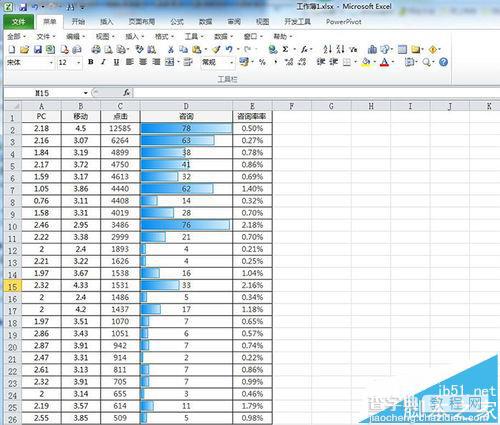
方法二:
1、打开Excel工作表选中需要加工作条的单元格,点击“开始”菜单,在开始菜单下面的工具栏中找到条件格式选项。
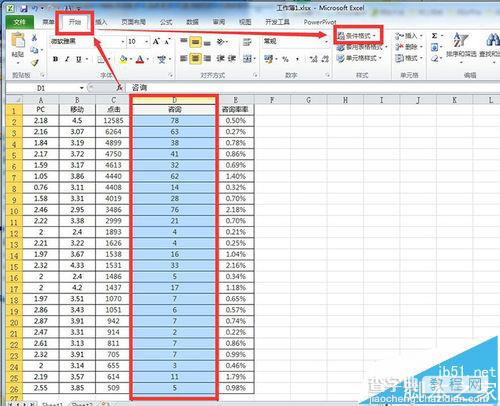
2、点击“条件格式”,弹出一个下拉选项框,找到“数据条”选项。
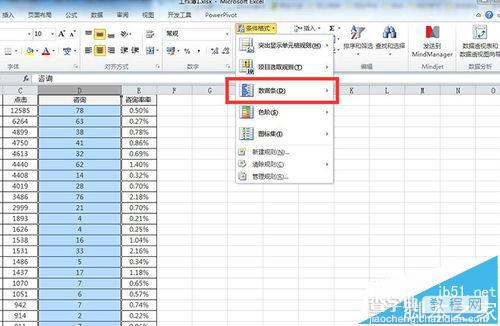
3、点击“数据条”或者直接把鼠标放在数据条选项上,就会出现各种可供选择的数据条模板,有渐变填充效果和实心填充效果,鼠标放在相应的图标上就可显示出效果,确定后直接点击图标即可。当然如果没有想要的模板,可以点击“其他规则”,弹出“新建格式规则”设置卡,进行对应设置即可。